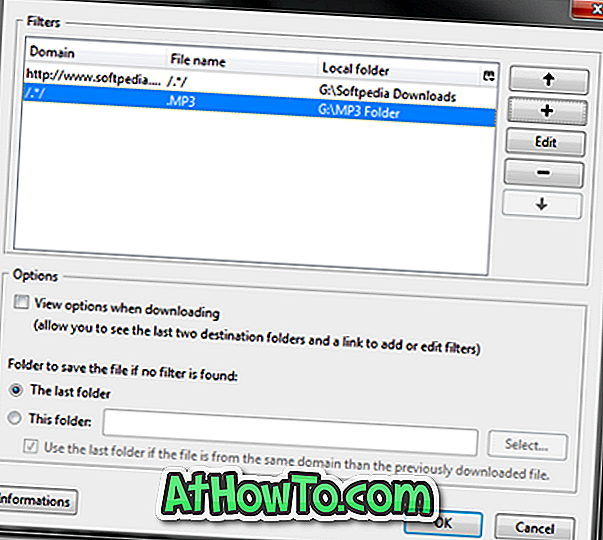Gli utenti di PC che hanno utilizzato Mac per un po 'di tempo saprebbero che esiste un modo elegante per passare rapidamente tra le finestre della stessa applicazione. Si può usare la scorciatoia da tastiera Command + `per passare da una finestra all'altra della stessa app.
Per i principianti, Windows 10 e versioni precedenti consentono di passare da un'applicazione all'altra utilizzando la scorciatoia da tastiera Alt + Tab. Ogni volta che si premono contemporaneamente i tasti Alt e Tab, Windows visualizza tutte le applicazioni in esecuzione e le finestre delle applicazioni. Ad esempio, se stai utilizzando tre istanze (Windows) del programma Blocco note, allora Alt + Tab mostrerà tutte e tre le finestre del Blocco note insieme ad altre finestre dell'applicazione. È necessario sceglierne uno nella schermata Alt + Tab per passare ad esso.

Il problema è che Windows non offre una scorciatoia da tastiera per passare da una finestra all'altra della stessa applicazione. Ad esempio, se sono aperte più finestre Blocco note, non c'è modo di passare rapidamente da una finestra aperta a Blocco note. Certo, puoi usare Alt + Tab ma poi mostra tutte le finestre delle applicazioni in esecuzione (non solo le finestre di Blocco note in questo caso), e devi scegliere la finestra a cui vuoi passare. Ciò rende un po 'scomodo passare da una finestra all'altra della stessa applicazione.
Non sarebbe bello se ci fosse una scorciatoia da tastiera in Windows 10/8/7 per passare rapidamente tra le finestre della stessa applicazione senza vedere altre finestre dell'applicazione?
Bene, i nostri amici di NeoSmart hanno rilasciato una nuova applicazione per portare la finestra simile a Mac a Windows 10 e versioni precedenti.
Easy Window Switcher
Easy Window Switcher è un programma gratuito dei produttori del famoso software EasyBCD. Con Easy Window Switcher puoi passare rapidamente da una finestra all'altra della stessa applicazione senza aprire la schermata Alt + Tab.
Per passare da una finestra all'altra della stessa applicazione, è sufficiente premere Alt e i tasti ` sulla tastiera. Allo stesso modo, puoi usare Alt + Maiusc + ` per andare nella direzione opposta. Ricorda, Easy Window Switcher non mostrerà tutte le finestre aperte dell'applicazione. Invece, passerà semplicemente ad un'altra finestra della stessa applicazione.
Se sei confuso, sulle tastiere degli Stati Uniti, la chiave `è presente appena sopra il tasto Tab e sotto il tasto Esc.
Durante l'esecuzione di Easy Window Switcher per la prima volta, vedrai la seguente schermata con due opzioni: Avvia automaticamente Easy Window Switcher e Esegui Easy Window Switcher senza installare. A seconda di come si desidera utilizzare il programma, fare clic su una delle opzioni per continuare.

L'applicazione Easy Window Switcher non ha un'interfaccia utente. Una volta scaricato ed eseguito il programma, apri più finestre dello stesso programma e poi prova Alt + `o Alt + Maiusc +` per verificare lo stato del programma.
La pagina di download ti chiede di registrarti per scaricare il programma, ma puoi anche scaricare il programma senza registrarti. Basta fare clic sul pulsante Download per iniziare a scaricare il programma.
Scarica Easy Window Switcher